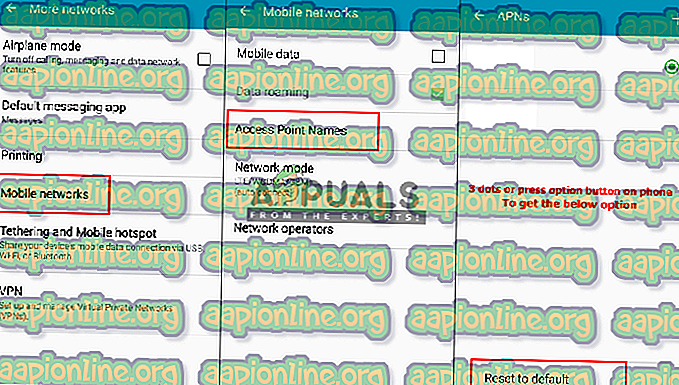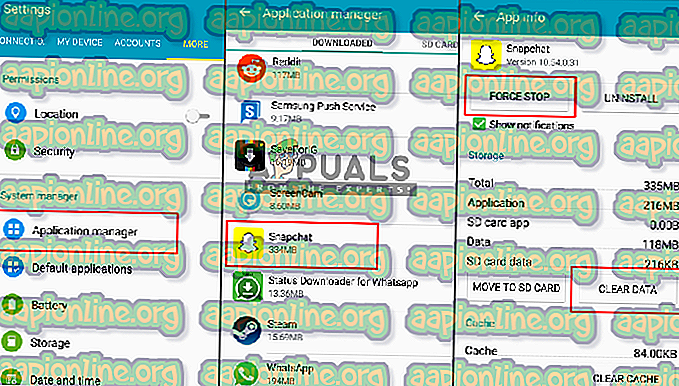การแก้ไข: การเข้าสู่ระบบ Snapchat ล้มเหลวชั่วคราว
Snapchat เป็นแอพแชร์รูปภาพ เมื่อใช้แอปพลิเคชันผู้คนสามารถถ่ายภาพเพิ่มข้อความหรือวาดรูปและส่งพวกเขาไปยังรายการที่อยู่ติดต่อ อย่างไรก็ตามเมื่อเร็ว ๆ นี้มีรายงานจำนวนมากมาจากผู้ใช้ที่ไม่สามารถเข้าสู่บัญชี Snapchat ของพวกเขาบนอุปกรณ์ของพวกเขา พวกเขาจะได้รับข้อผิดพลาดว่า“ โอ้ไม่! การเข้าสู่ระบบของคุณล้มเหลวชั่วคราวดังนั้นโปรดลองอีกครั้งในภายหลัง "บนหน้าจอโทรศัพท์

ในบทความนี้เราจะพูดถึงเหตุผลบางประการเนื่องจากข้อผิดพลาดนี้สามารถถูกเรียกใช้และให้วิธีการต่างๆเพื่อให้คุณกำจัดปัญหาได้อย่างสมบูรณ์
อะไรทำให้เกิดข้อผิดพลาด 'การเข้าสู่ระบบไม่สำเร็จชั่วคราว' ใน Snapchat
อาจมีสาเหตุหลายประการว่าทำไมผู้ใช้มีปัญหาในการเข้าสู่บัญชีของพวกเขา เราดูกรณีผู้ใช้หลายกรณีและวิเคราะห์สถานการณ์ของพวกเขา และบางกรณีที่พบบ่อยที่สุดมีการระบุไว้ด้านล่าง:
- การเชื่อมต่อเครือข่าย : ทุกเครือข่ายมีประเภทอินเทอร์เน็ตที่แตกต่างกันด้วยความเร็วที่แตกต่างกัน ส่วนใหญ่เวลาที่ซิมอินเทอร์เน็ตในโทรศัพท์ของคุณจะช้าเมื่อเทียบกับอินเทอร์เน็ต DSL Snapchat ต้องการการเชื่อมต่อที่ดีกว่าสำหรับการใช้งาน
- ข้อมูล แอปพลิเคชัน: แอปพลิเคชันทั้งหมดเก็บข้อมูลแคชเพื่อลดเวลาในการโหลดสำหรับการทำงาน เมื่อข้อมูลซ้อนกันจากการอัปเดตที่เก่ากว่าเป็นการอัปเดตที่ใหม่กว่าข้อมูลนั้นอาจเสียหายได้ และนั่นอาจเป็นสาเหตุที่ทำให้แอปพลิเคชันทำงานผิดปกติได้
- เซิร์ฟเวอร์และการอัปเดต : อีกหนึ่งสาเหตุที่พบบ่อยคือ; ที่เซิร์ฟเวอร์ Snapchat หยุดทำงาน นอกจากนี้เมื่อ Snapchat ใช้การอัปเดตใหม่มันจะออกจากระบบบัญชีของคุณจากอุปกรณ์ของคุณโดยอัตโนมัติ
- การระงับบัญชีชั่วคราว : สิ่งนี้จะเกิดขึ้นเมื่อคุณใช้แอปพลิเคชันบุคคลที่สามหรือแอปพลิเคชันที่เกี่ยวข้องกับการรูทอุปกรณ์ ด้วยเหตุผลบางอย่างบริการ Snapchat พบว่าสิ่งนี้ไม่เหมาะกับการใช้งานของพวกเขา
ตรวจสอบให้แน่ใจว่ามีการตรวจสอบเซิร์ฟเวอร์และอัปเดตสำหรับแอปพลิเคชันก่อนที่จะดำเนินการต่อไปยังวิธีการ
วิธีที่ 1: กู้คืนการตั้งค่า APN เริ่มต้น
เมื่อคุณใช้อินเทอร์เน็ตของผู้ให้บริการโทรศัพท์ของคุณคุณจะได้รับอินเทอร์เน็ตช้ากว่า DSL หนึ่ง Snapchat ใช้ข้อมูลอินเทอร์เน็ตจำนวนมากสำหรับการใช้งานและทำงานได้ดีบนอินเทอร์เน็ตที่รวดเร็ว ดังนั้นเมื่อคุณกู้คืนการตั้งค่า APN ในโทรศัพท์อาจแก้ไขปัญหากับเครือข่ายของคุณ
- ไปที่ " การตั้งค่า "
- เปิดตัวเลือก“ ข้อมูลมือถือ ”
- ตอนนี้เลือก“ ชื่อจุดเชื่อมต่อ ”
- ตอนนี้กดปุ่มตัวเลือกหรือแตะ 3 จุด
- ตัวเลือกจะปรากฏขึ้น“ รีเซ็ตเป็นค่าเริ่มต้น ” ให้ทำ
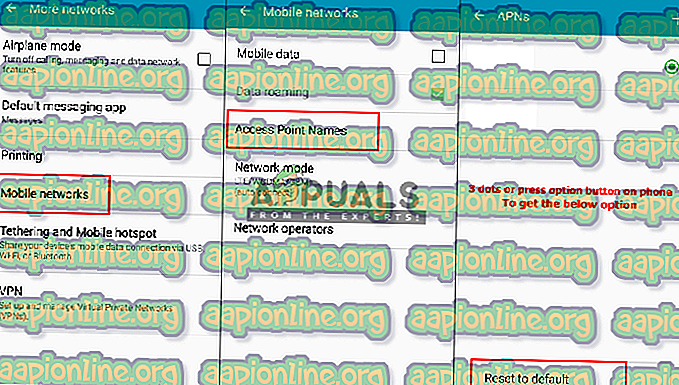
- การเชื่อมต่อข้อมูลของคุณจะถูกปิดใช้งานจากนั้นเปิดใช้งานอีกครั้ง
- ตอนนี้ไปและตรวจสอบว่าคุณสามารถเข้าสู่ระบบหรือไม่
หากวิธีนี้ไม่ได้ผลคุณควรลองใช้ APN อื่นที่มีอยู่หรือลองใช้การเชื่อมต่อเครือข่ายอื่น
วิธีที่ 2: ล้างแคช Snapchat & Data
แอปพลิเคชั่นส่วนใหญ่บน Android ได้รับการแก้ไขโดยวิธีนี้ไม่ว่าจะเป็นแอปพลิเคชันอุปกรณ์หรือแอปที่คุณดาวน์โหลด ข้อมูลแคชได้รับความเสียหายอย่างง่ายดายบนอุปกรณ์และก่อให้เกิดปัญหาที่แตกต่างกันสำหรับผู้ใช้ การล้างข้อมูลแอปพลิเคชันเป็นตัวเลือกทั่วไปและดีกว่าเพื่อแก้ปัญหาส่วนใหญ่
- ไปที่ " การตั้งค่า "
- แตะ“ แอปพลิเคชัน ”
- ตอนนี้ค้นหา“ Snapchat ” และเปิด
- บังคับให้หยุด จากนั้น ล้างข้อมูล & แคช
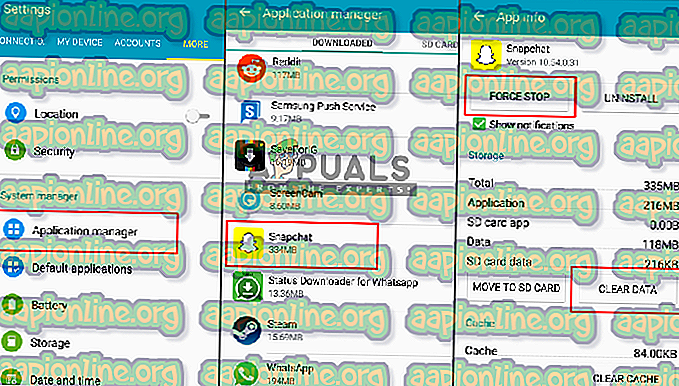
- ตอนนี้ไปตรวจสอบ Snapchat ว่ามันใช้งานได้หรือไม่
วิธีที่ 3: การปิดบัญชีชั่วคราว
ผู้ใช้บางคนได้รับการปิดใช้งานชั่วคราวจากบริการ Snapchat หากต้องการตรวจสอบสิ่งนี้ลองลงชื่อเข้าใช้จากบัญชีใหม่หรือบัญชีอื่นและดูว่าใช้ได้หรือไม่ หากบัญชีอื่นทำงานได้อย่างสมบูรณ์คุณต้องรอ 24 ชั่วโมงนับตั้งแต่เมื่อการแบนเริ่มต้นขึ้น สิ่งนี้จะเกิดขึ้นเมื่อ Snapchat พบแอปพลิเคชันบุคคลที่สามที่รบกวนแอปพลิเคชัน ตรวจสอบให้แน่ใจว่าคุณไม่ได้ใช้แอปพลิเคชั่นเช่น magisk หรือ xposed